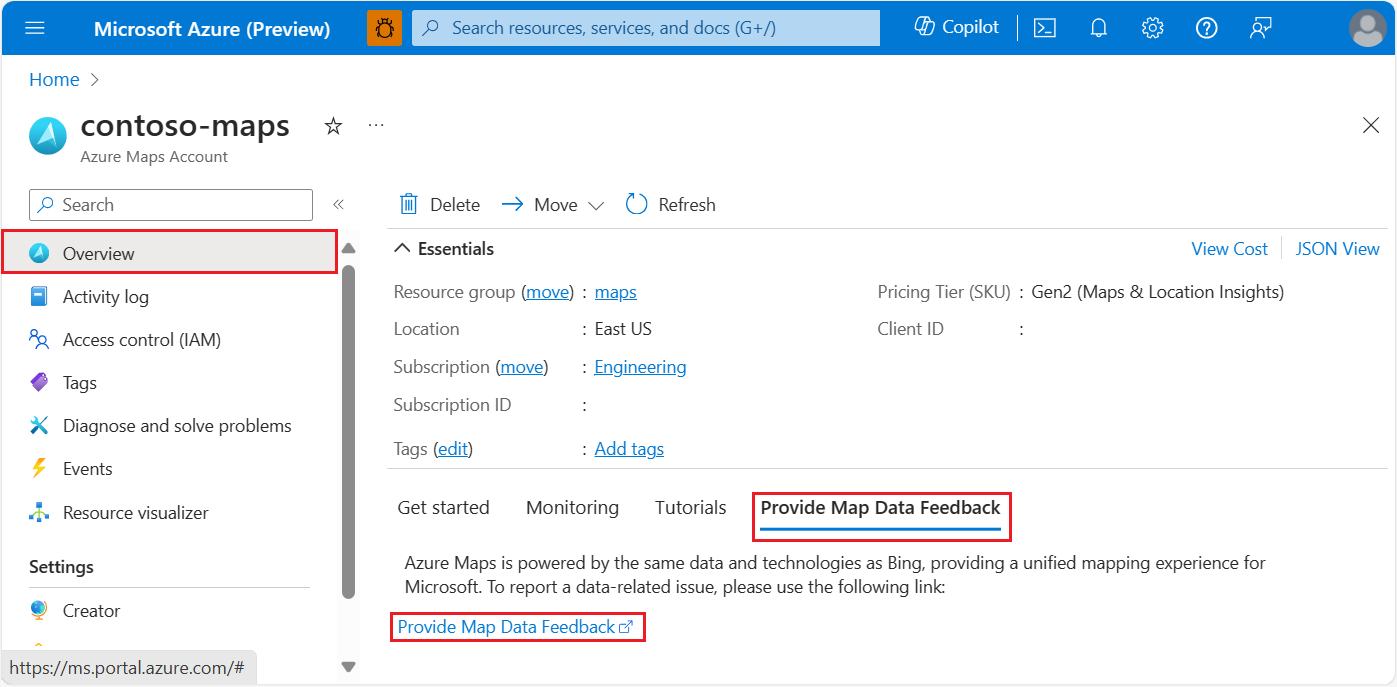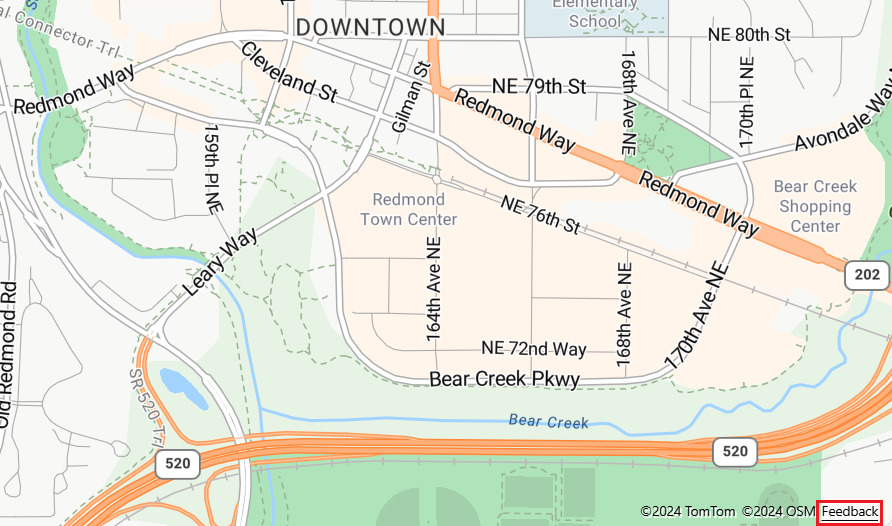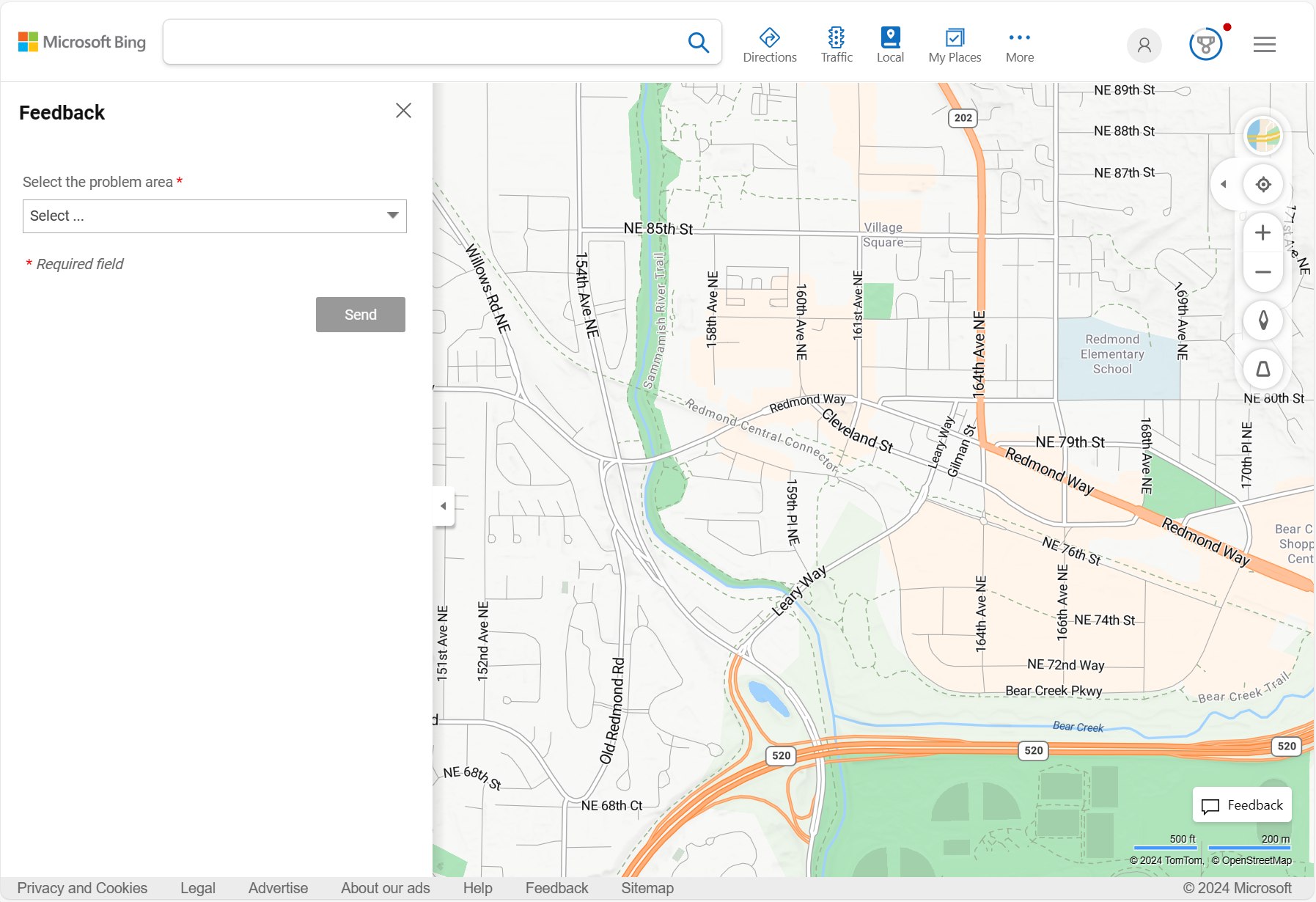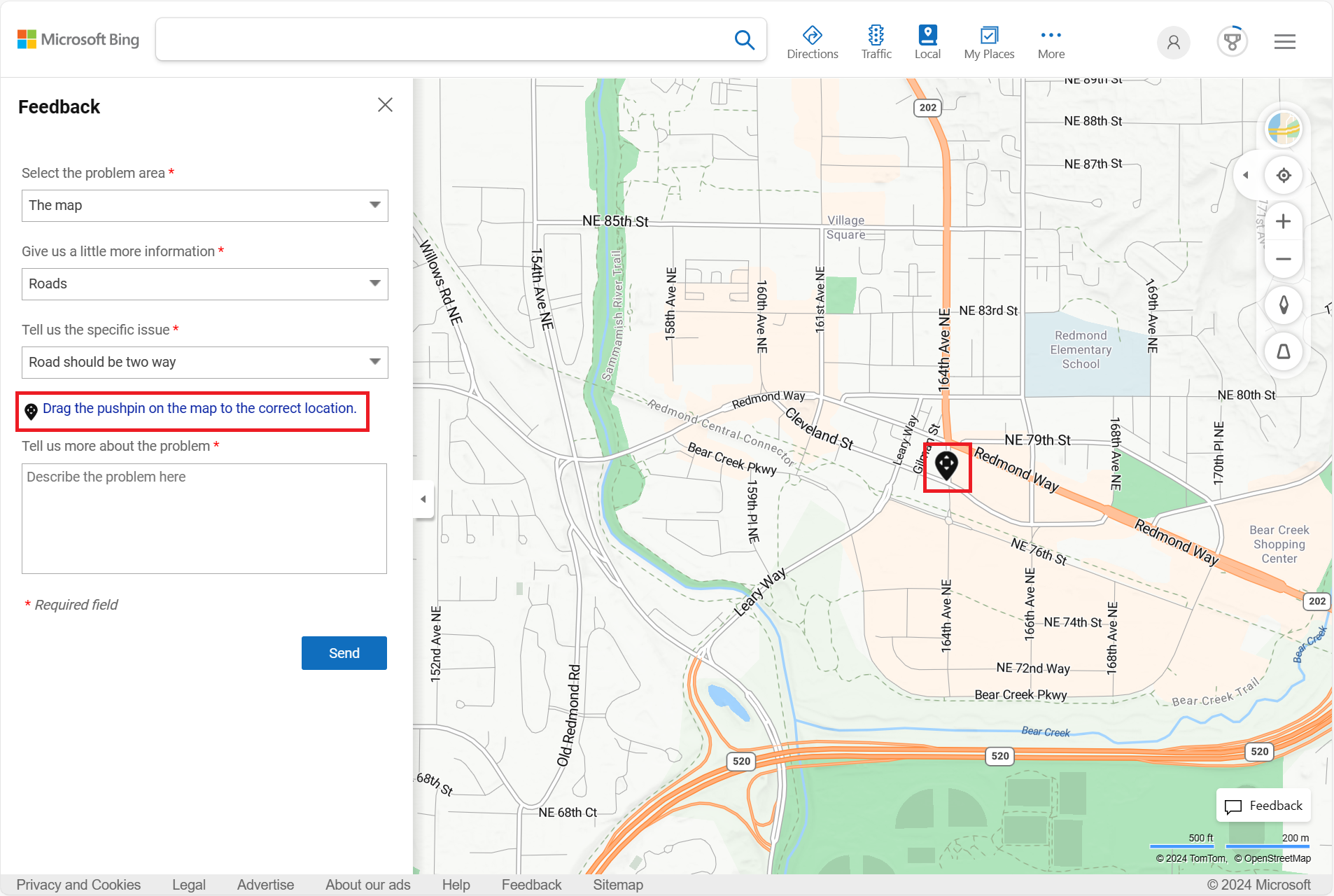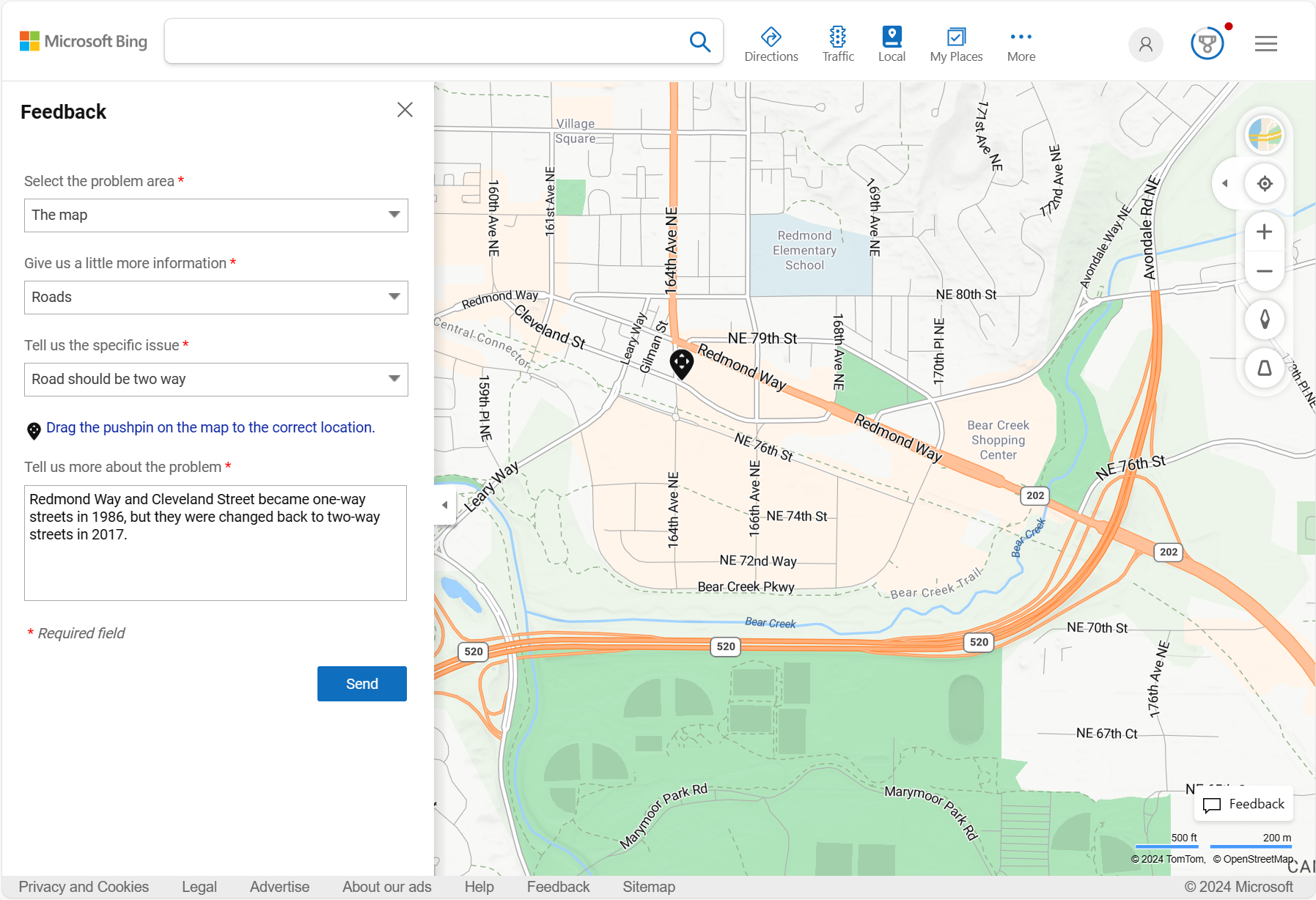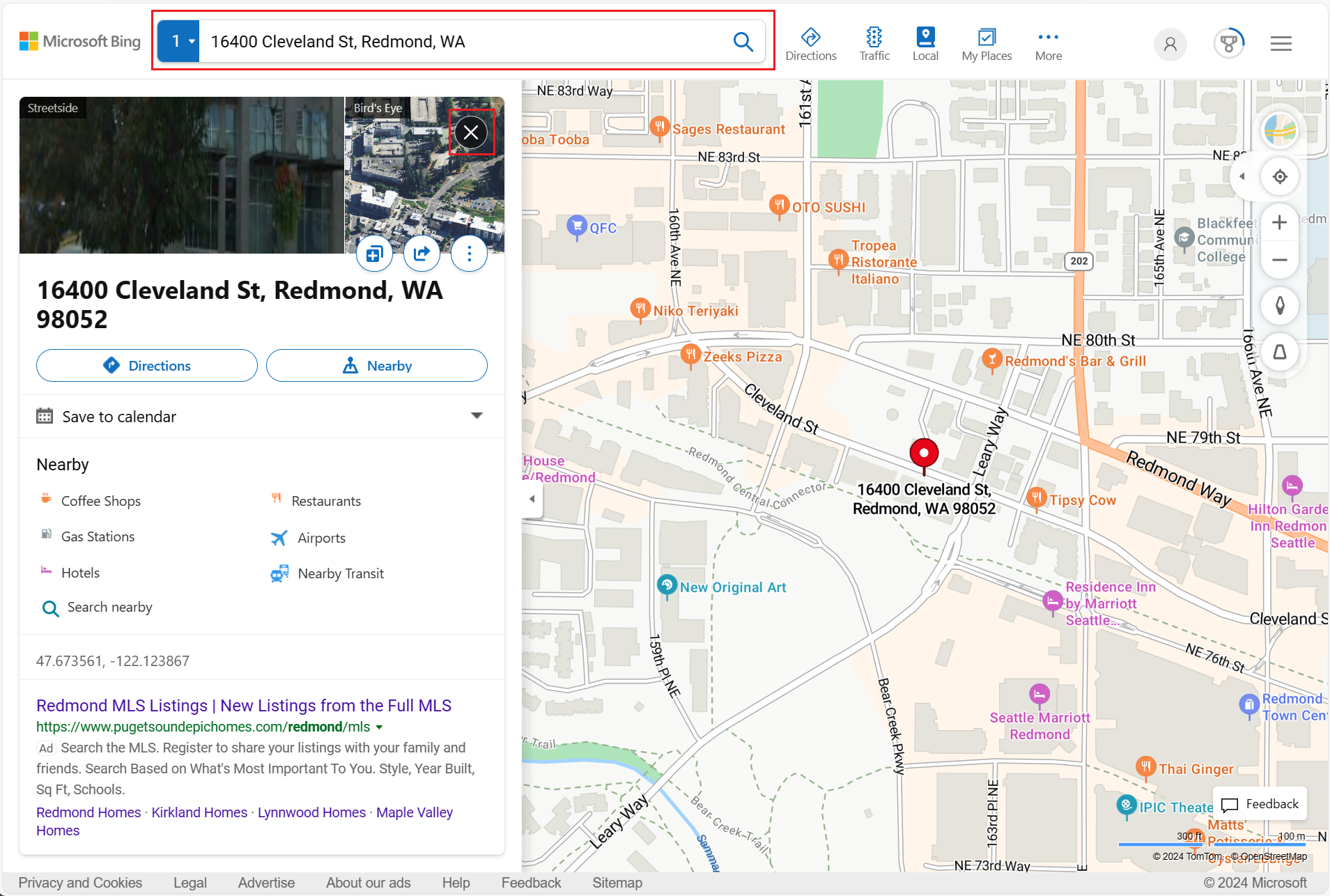Poskytnutí zpětné vazby k datům do Azure Mapy
Azure Mapy je sada mapových a geoprostorových rozhraní API a webové sady SDK, která vývojářům a organizacím umožňuje vytvářet inteligentní prostředí založená na poloze pro aplikace v mnoha různých odvětvích a případy použití. I když Azure Mapy průběžně aktualizuje podkladová mapová data, aby se zajistilo co nejpřesnější a nejpřesnější obsah mapy, je nástroj pro zpětnou vazbu Azure Mapy užitečným prostředkem, který zákazníkům hlásí problémy s daty mapy. Nástroj pro zpětnou vazbu umožňuje zákazníkům azure Mapy i Bingu Mapy komunikovat s opravami mapových dat Microsoftu. Všechny navrhované opravy mapových dat odeslané prostřednictvím nástroje pro zpětnou vazbu se pečlivě vyhodnocují a rychle řeší.
Přístup k nástroji pro zpětnou vazbu
Existují tři způsoby, jak získat přístup k nástroji pro zpětnou vazbu.
Účet Azure Mapy. K nástroji pro zpětnou vazbu ve svém účtu Azure Mapy se dostanete z odkazu na kartě Poskytnout zpětnou vazbu k mapovým datům v části Přehled.
Ovládací prvek mapování webové sady SDK K nástroji pro zpětnou vazbu se dostanete z odkazu v pravém dolním rohu mapy.
Adresa URL. K nástroji pro zpětnou vazbu se dostanete přímo z adresy URL nástroje pro zpětnou vazbu v Azure Mapy.
Poskytnutí zpětné vazby
Pomocí nástroje pro zpětnou vazbu můžete poskytnout zpětnou vazbu k jakémukoli problému, který najdete v mapě Azure Mapy. Následující příklad ukazuje, jak poskytnout zpětnou vazbu, když narazíte na silnici, která se nedávno změnila, aby se stala obousměrnou silnicí.
Přejděte do nástroje pro zpětnou vazbu k Azure Mapy.
Přiblížení oblasti problému na mapě
V rozevíracím seznamu Vyberte oblast problému vyberte mapu.
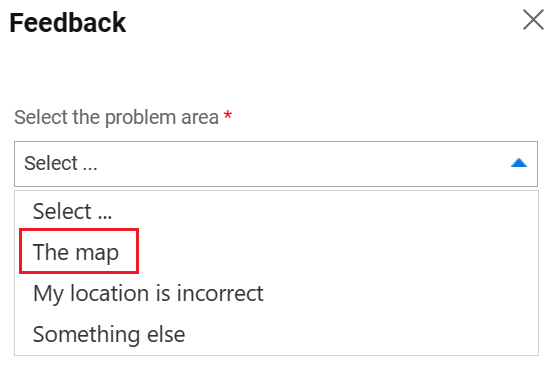
V rozevíracím seznamu Zadejte další informace vyberte Cesty.
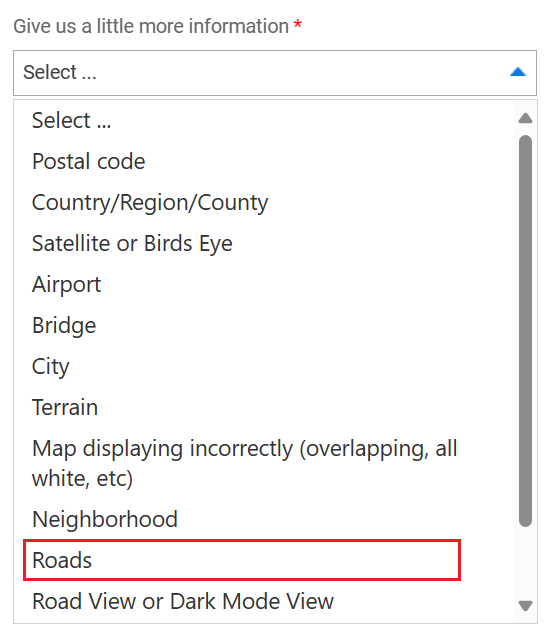
V rozevíracím seznamu Řekněte nám konkrétní problém by měl být obousměrný.
Zobrazí se připínák se zprávou Přetažení připínáku do umístění problému na mapě. Přesuňte připínák do požadovaného umístění.
Do textového pole Řekněte nám o problému zadejte relevantní podrobnosti.
Použití panelu hledání
Pokud se mapa při vyvolání nástroje pro zpětnou vazbu nezobrazí v požadovaném umístění, můžete mapu posunout na požadované místo pomocí myši. Další možností je použít panel hledání, stačí zadat požadované umístění a vybrat ikonu  hledání nebo stisknout klávesu Enter . Jakmile budete hotovi, vraťte se k nástroji pro zpětnou vazbu tak, že vyberete
hledání nebo stisknout klávesu Enter . Jakmile budete hotovi, vraťte se k nástroji pro zpětnou vazbu tak, že vyberete X v pravém horním rohu zobrazení výsledků hledání.
Další kroky
Technické dotazy související s Azure Mapy najdete v tématu Microsoft Q &A.